查看电脑硬盘分区格式有什么用?只有在了解了电脑硬盘分区格式后, 我们才能使用合适的方法安装windows系统,下面小编来教大家如何查看电脑硬盘分区格式,一起来看看吧。
查看电脑硬盘分区格式的方法:
右击桌面上的'计算机“点击”管理“
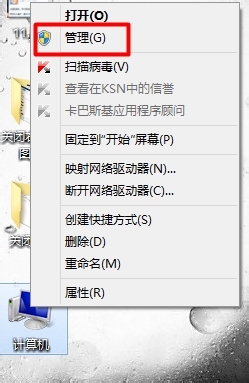
在”管理“中找得”磁盘管理“
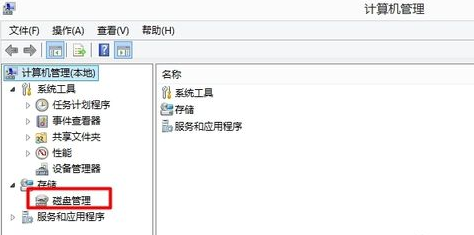
进入磁盘管理可以看到我们硬盘的一般情况,那么该如何查看我的硬盘的分区模式。
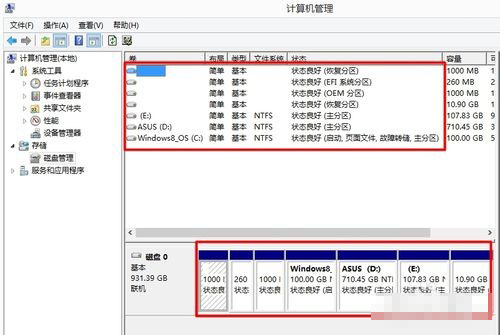
右击”磁盘0“选择”属性“
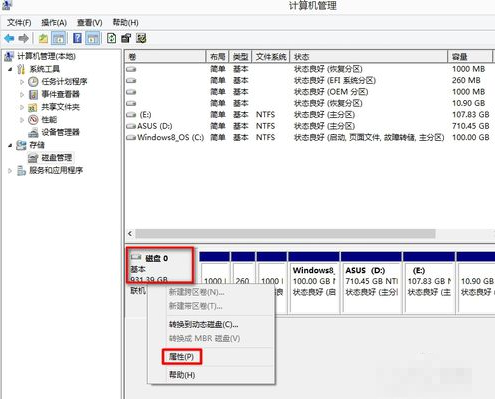
在”属性“中切换到”卷“标签,这时我们就可以看到”磁盘分区形式“可以看到为gpt
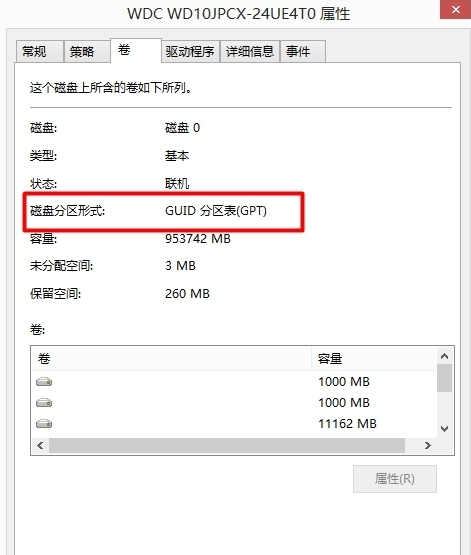
其实我们在右击”磁盘0“选项中可以看到”转换成MBR磁盘“这样也可以判断它为gpt分区
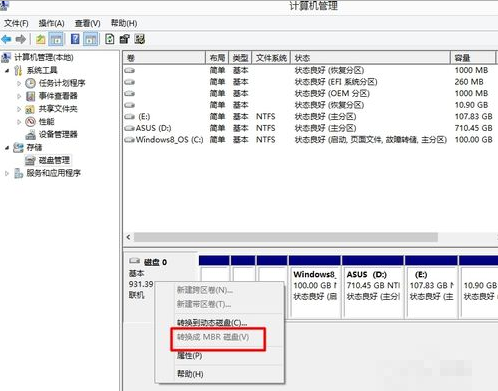
以上便是小编整理的查看电脑硬盘分区格式的方法,希望能给大家提供帮助!
点击阅读全文

7.8MM
下载
38.5MM
下载
IM-Magic Partition Resizer(硬盘分区工具)
10.9MM
下载